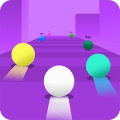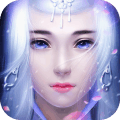输出设备只有扬声器没有耳机,输出设备只有扬声器没有耳机了怎么办
2025-03-10 13:01:07作者:饭克斯
在现代社会音频输出设备已经成为我们生活中不可或缺的一部分。无论是工作、学习,还是休闲娱乐,音频的清晰与否直接影响我们的体验。但是当我们遇到“输出设备只有扬声器,没有耳机”的问题时,可能会感到无奈和烦恼。本文将探讨这一问题的产生原因以及解决方案,希望能为你带来帮助。

首先让我们分析一下什么情况下会出现“只有扬声器,没有耳机”的状况。通常这种情况可能出现在以下几种场景:
1. 设备设置问题:有时候,音频设备的设置可能会导致电脑或手机不能识别耳机。这通常是因为系统尚未将耳机作为默认输出设备。通过设备设置,你可以查看当前的音频输出设备,并重新选择耳机作为输出设备。
2. 耳机故障:有时,耳机本身可能存在故障。例如耳机插头损坏或耳机线路断裂,这都可能导致耳机无法正常工作。你可以通过尝试将耳机插入其他设备来判断耳机是否正常。
3. 系统驱动问题:在一些情况下,系统音频驱动程序可能未及时更新或出现错误,导致无法识别耳机。更新或重装音频驱动程序通常可以解决这个问题。
4. 硬件问题:如果你的设备接口损坏,可能也是导致无法使用耳机的一个原因。这种情况可能需要专业人士的检查和修复。
在了解了可能导致问题的原因后,接下来,我们来看一些解决方案。
首先检查音频设备的设置。对于Windows用户,可以右击任务栏右下角的音量图标,选择“播放设备”或“声音设置”,在其中查看当前的输出设备。如果耳机未被识别,可以尝试拔掉耳机再插入,或选择耳机作为默认设备。对于Mac用户,进入“系统偏好设置”中的“声音”,检查输出设备列表,查看耳机是否存在并进行必要的设置。
其次尝试更换耳机。确定耳机是否正常的有效方式就是使用其他设备测试,或使用其他耳机连接到当前设备,查看是否能够正常工作。如果另一副耳机能够正常使用,那么原来的耳机可能已经损坏。
另一个解决方案是更新或重新安装音频驱动程序。对于Windows用户,可以通过设备管理器找到音频设备,右击选择“更新驱动程序”。如果更新后问题依然存在,可以选择卸载设备,然后重启电脑,系统会自动重新安装音频驱动。
如果以上方法都不能解决问题,最后的手段是检查硬件。你可能需要将设备送到专业的维修处进行检测。专业人员能够更深入地诊断设备,判断是否存在硬件故障,并提供专业的维修建议。
当然在日常使用中,我们还可以采取一些预防措施来避免此类问题再次发生。例如定期检查和清洁耳机及接口,避免因灰尘或污垢造成接触不良。同时保持驱动程序的更新,确保设备始终处于良好的工作状态。
总体而言当我们面临“输出设备只有扬声器,没有耳机”的尴尬局面时,镇定地分析原因并采取适当的措施是关键。通过确认设备设置、检查耳机及更换或更新驱动程序,可以有效解决这一问题。当问题无法自行解决时,寻求专业人员的帮助也是一个明智的选择。希望通过本文,大家在碰到类似问题时能够得心应手,轻松应对。